Riepilogo AI
Volete esportare le voci dei moduli in WordPress? L'esportazione in CSV consente di utilizzare facilmente i dati dei moduli di WordPress in altre applicazioni.
I dati del modulo in un file scaricabile facilitano la revisione, la condivisione e l'organizzazione. È possibile ordinare le voci, filtrare i dettagli o semplicemente tenere un backup a portata di mano.
E onestamente, è molto più facile di quanto la maggior parte delle persone pensi. Non è necessario utilizzare codici complicati o plugin che fanno troppo.
In questo articolo vi mostrerò il modo più semplice per esportare le voci dei moduli di WordPress in CSV. Potete anche utilizzare questo metodo per aprire le voci del modulo di contatto in Excel.
Raccogliere voci esportabili in WordPress ora 📥
- Passo 1: Installare il plugin WPForms
- Passo 2: Creare un semplice modulo di contatto
- Passo 3: Esportare tutti gli inserimenti del modulo di contatto in CSV in WordPress
- Passo 4: Esportazione di una singola voce del modulo in CSV per il download
- Passo 5: Esportazione di una singola voce del modulo in CSV via e-mail
Come esportare le voci di un modulo in WordPress (guida rapida)
Se avete già installato WPForms e conoscete la sua interfaccia, potete usarlo per esportare le voci dei moduli WordPress in un file CSV. WPForms consente anche di esportare le voci dei moduli di contatto in Excel.
Ecco una rapida guida passo passo per esportare i dati dei moduli di WordPress in CSV:
- Aprite la vostra dashboard di WordPress e selezionate WPForms " Entries dal menu di sinistra.
- Selezionare il modulo di cui si desidera esportare le voci.
- Fare clic sul pulsante Esporta tutto (CSV).
- Utilizzare le caselle di controllo per selezionare i campi del modulo e i metadati che si desidera includere nel file di esportazione CSV.
- Fare clic sul pulsante Scarica file di esportazione (è possibile aprire il file CSV in Excel).
Ottenere le esportazioni CSV per le voci con WPForms Pro 🚀
Come esportare le voci dei moduli di WordPress in CSV: tutorial completo
Se siete alle prime armi con WPForms, i passaggi che seguono forniscono un tutorial completo, passo dopo passo, per esportare i dati di inserimento dei moduli WordPress in CSV.
Ma prima di tutto, verifichiamo che sia tutto pronto.
Passo 1: Installare il plugin WPForms
Per esportare i moduli di WordPress, il modo più semplice è utilizzare il plugin WPForms. La sua interfaccia drag-and-drop rende facile la creazione di qualsiasi tipo di modulo e gli oltre 2.000 modelli di modulo sono perfetti per iniziare subito.
WPForms offre ampie opzioni di esportazione. È possibile esportare moduli completi in una sola volta o estrarre i dati da singoli moduli. Potete anche usarlo per spostare le informazioni da WordPress a CRM e applicazioni personalizzate.
Per semplificare al massimo questa operazione, WPForms consente di esportare rapidamente i singoli invii di moduli in Excel o di esportare tutte le voci di un modulo in un unico file. Per esportare le voci in CSV, è necessaria la licenza WPForms Basic o superiore.

Il formato di file più comune per esportare le voci dei moduli è CSV. Il formato CSV è compatibile con Excel, Google Sheets e l'applicazione Numbers su Mac (anche se l'esportazione XML non è supportata da WPForms).
Dopo aver acquistato il plugin, fare clic sul link di download nel proprio account WPForms. Scaricare il file zip sul computer. Quindi, nell'area di amministrazione di WordPress, navigare su Plugin " Aggiungi nuovo. Caricare il file zip per completare l'installazione.
Se avete bisogno di aiuto per installare WPForms, ecco una guida per principianti all'installazione del plugin in WordPress che vi aiuterà a configurarlo. Tutto fatto? Perfetto. Ora dobbiamo creare un modulo.
Passate subito a WPForms Pro! 🙂
Passo 2: Creare un semplice modulo di contatto
Successivamente, dovrete pubblicare un modulo sul vostro sito web WordPress, in modo da ottenere alcune iscrizioni. Per farlo, consultate questa guida alla creazione di un semplice modulo di contatto.
Vi mostrerà come pubblicare un modulo di contatto su una pagina WordPress in meno di 5 minuti. Non è necessario copiare e incollare alcun HTML per creare il modulo.
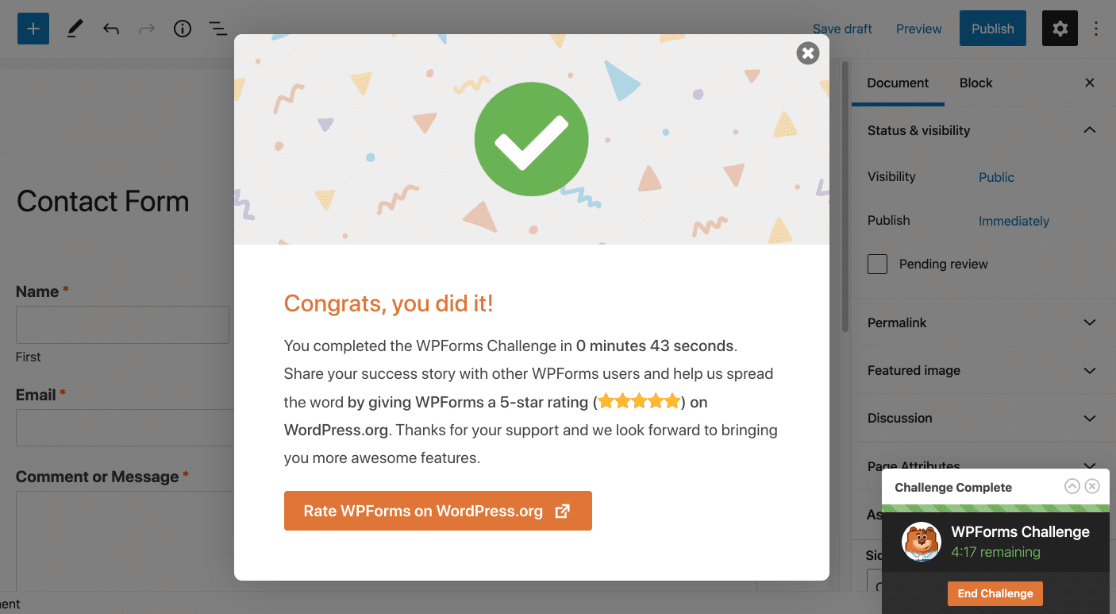
Non dimenticate che potete usare una logica condizionale intelligente per rendere i vostri moduli più facili da compilare.
Una volta completato il modulo, utilizzare il pulsante Incorpora per incorporarlo in una nuova pagina. Se preferite, potete anche pubblicare il vostro modulo nella barra laterale con uno shortcode.
A questo punto, non resta che aspettare di avere un po' di iscrizioni in WordPress. Si possono inviare alcune voci di prova o aspettare che qualche visitatore compili il modulo.
Una volta ottenute alcune voci, è il momento di esportarle in CSV.
Passo 3: Esportare tutti gli inserimenti del modulo di contatto in CSV in WordPress
Accediamo alla dashboard di WordPress per esportare le voci del modulo. In questa sezione, esporteremo tutte le voci di un modulo contemporaneamente. Iniziare facendo clic su WPForms " Voci.
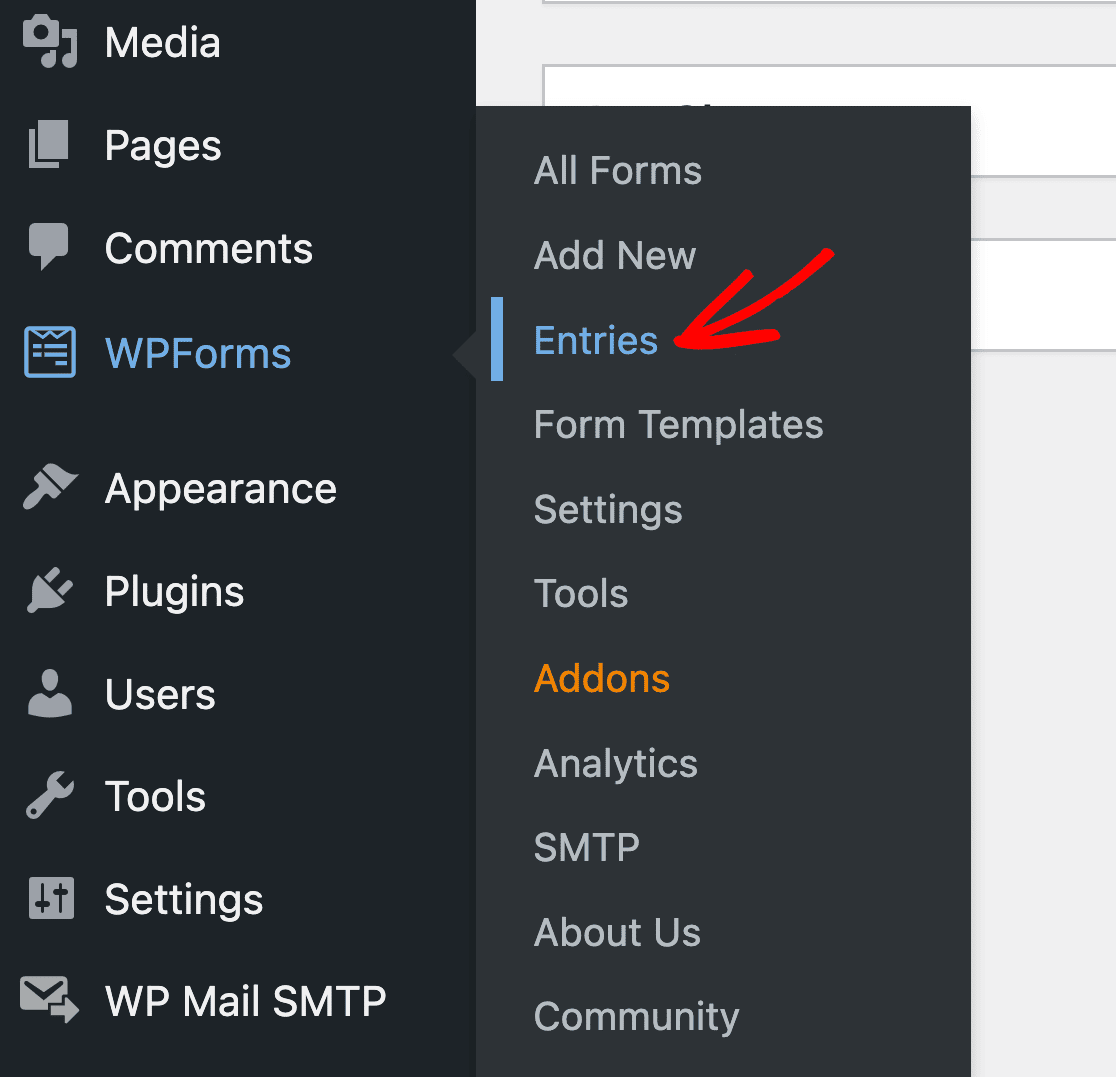
Ora è possibile visualizzare un elenco di tutti i moduli. Scorrere verso il basso e fare clic sul nome del modulo con cui si desidera lavorare. Per iniziare l'esportazione, fare clic su Esporta tutto nel menu in alto.
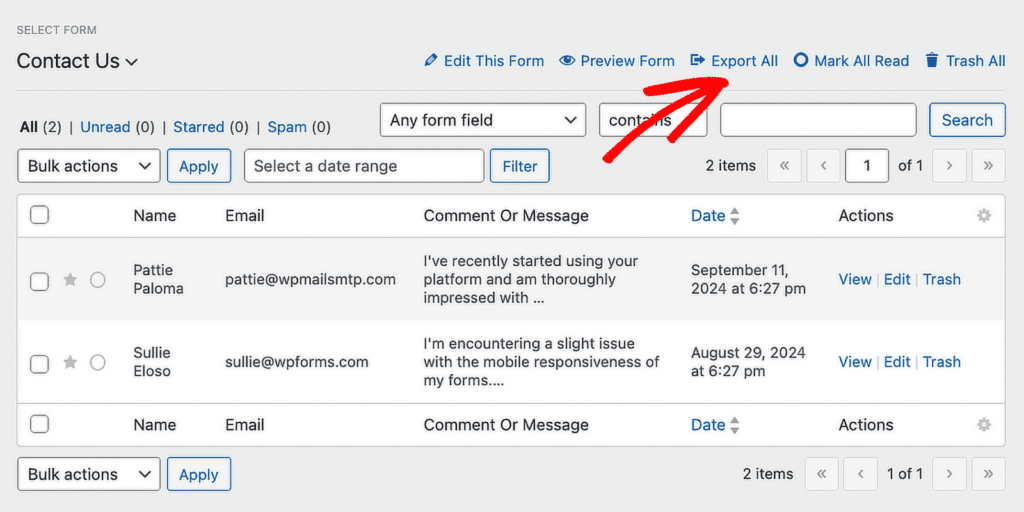
WPForms aprirà la pagina di esportazione con un elenco di opzioni. Esaminiamole una per una.
Selezionare campi specifici e metadati del modulo per l'esportazione
In Campi del modulo, selezionare i campi che si desidera includere nel file di esportazione CSV. È inoltre possibile selezionare le caselle di controllo in Informazioni aggiuntive se si desidera includere metadati come la Data di iscrizione o l'indirizzo IP del visitatore.
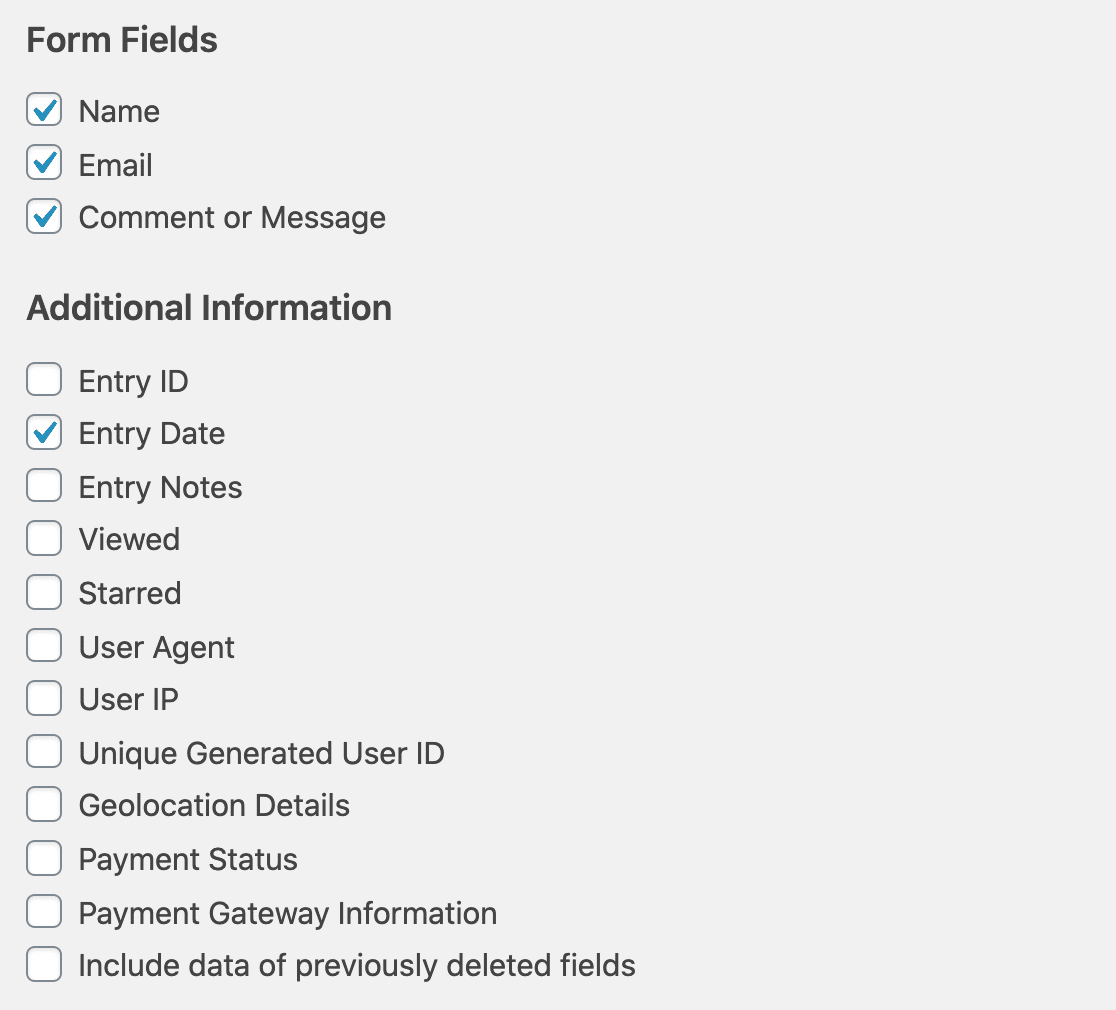
Ora scorriamo di nuovo verso il basso fino alla sezione Opzioni di esportazione. Qui è possibile controllare se si desidera esportare le voci come file Microsoft Excel o CSV.
Per scaricare il file di esportazione come CSV, è sufficiente lasciare deselezionata l'opzione Esporta in Microsoft Excel (.xlsx).
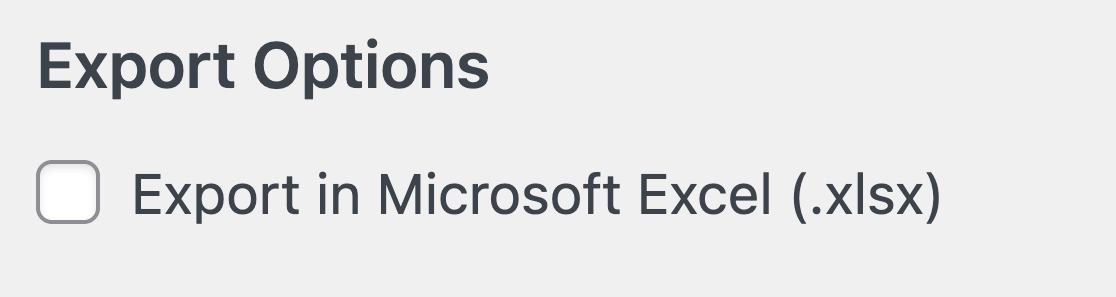
Se il modulo include un campo a scelta multipla come Caselle di controllo, Discesa a discesa o Scelte multiple, è possibile che venga visualizzata un'opzione aggiuntiva denominata Separa le scelte dinamiche in colonne individuali. Selezionando questa opzione, le scelte selezionate verranno inserite in colonne separate.
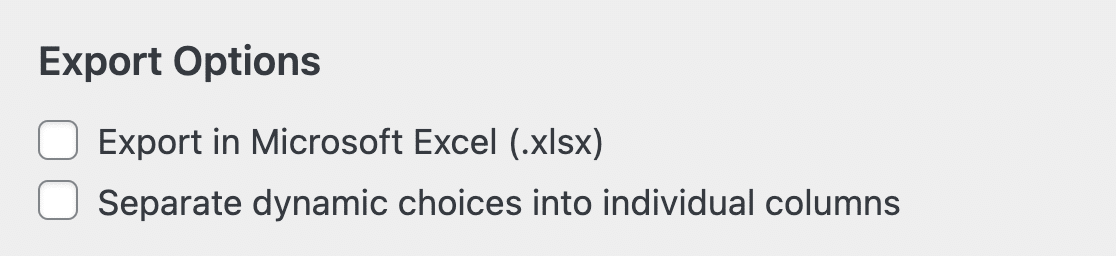
Ricordate che questo campo sarà disponibile solo se avete ricevuto iscrizioni con più risposte selezionate per un singolo campo. Una volta terminato, passiamo alla sezione successiva.
In Intervallo di date personalizzato, è possibile impostare una data di inizio e una di fine per l'esportazione, se lo si desidera. Se non si desidera utilizzare questa opzione, è sufficiente scorrere oltre.
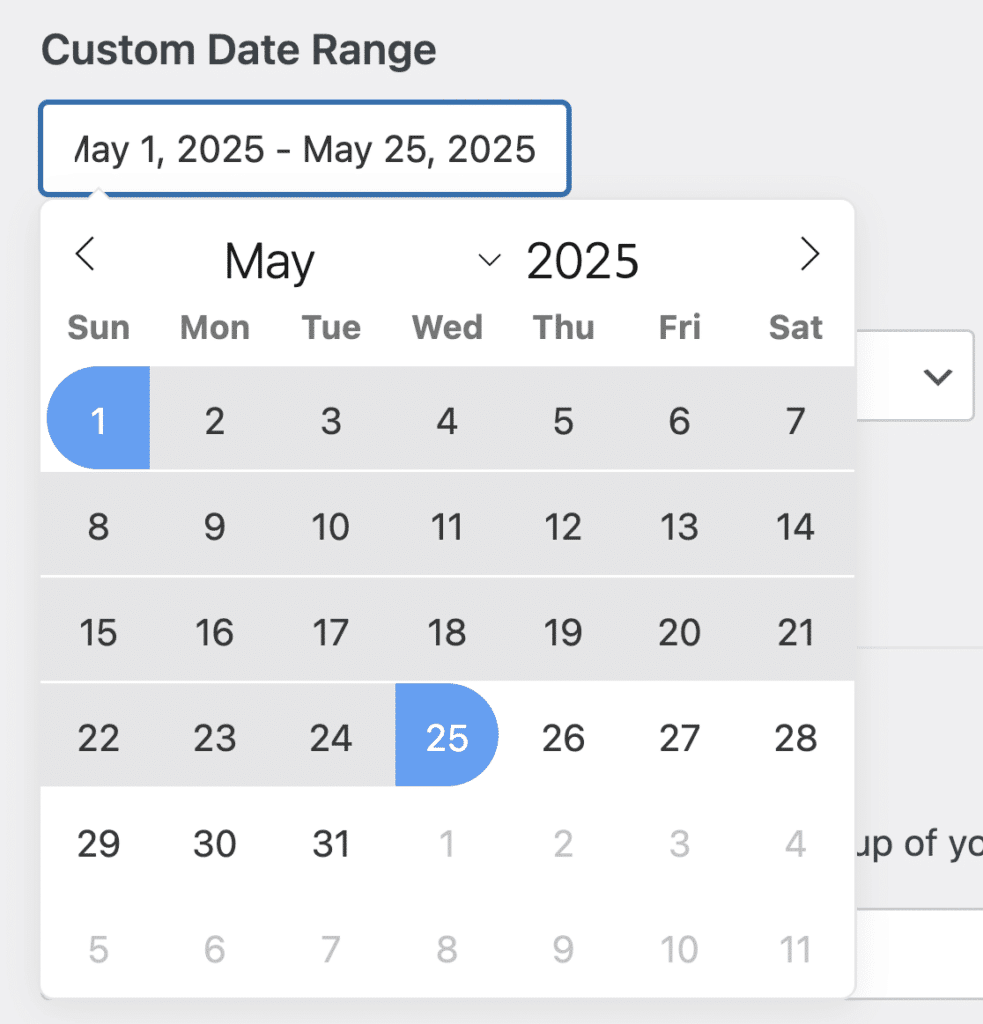
Scorrere nuovamente verso il basso fino a Ricerca. In questo modo è possibile filtrare il file di esportazione in base al campo. Ad esempio, si può scegliere Nome dal menu a tendina e digitare "Sullie" nell'apposito campo per esportare solo le voci del modulo di contatto con il nome Sullie.
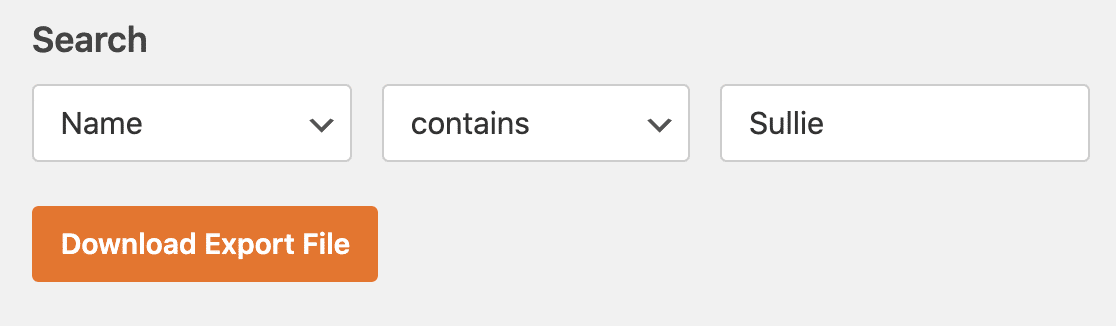
Per questa esportazione lasceremo questo campo vuoto. OK, ora siamo pronti a fare clic sul pulsante arancione Scarica il file di esportazione.
Questo creerà il file e scaricherà le voci del modulo di contatto sul computer. Una volta terminata l'esportazione, verrà visualizzato un messaggio di successo come questo.

Ottimo! Ora è possibile aprire il file CSV dei dati del modulo WordPress esportato in Excel o in un altro programma di foglio di calcolo.
Quindi abbiamo finito il passo 3. Ma cosa succede se si vuole esportare solo una voce? Si può usare la funzione di ricerca per filtrare l'esportazione, ma c'è un metodo più semplice.
Vediamo il modo migliore per esportare le singole voci dei moduli in CSV.
Raccogliere voci esportabili in WordPress ora 📥
Passo 4: Esportazione di una singola voce del modulo in CSV per il download
Tornando alla dashboard di WordPress, vi mostreremo come esportare uno specifico invio di un modulo di WordPress in WordPress.
Iniziate andando su WPForms " Voci e facendo clic sul nome del modulo come avete fatto in precedenza. Qui verranno visualizzate tutte le voci del modulo. Se volete, potete usare i filtri in alto per trovare la voce che desiderate.
Accanto alla voce che si desidera esportare, fare clic su Visualizza.
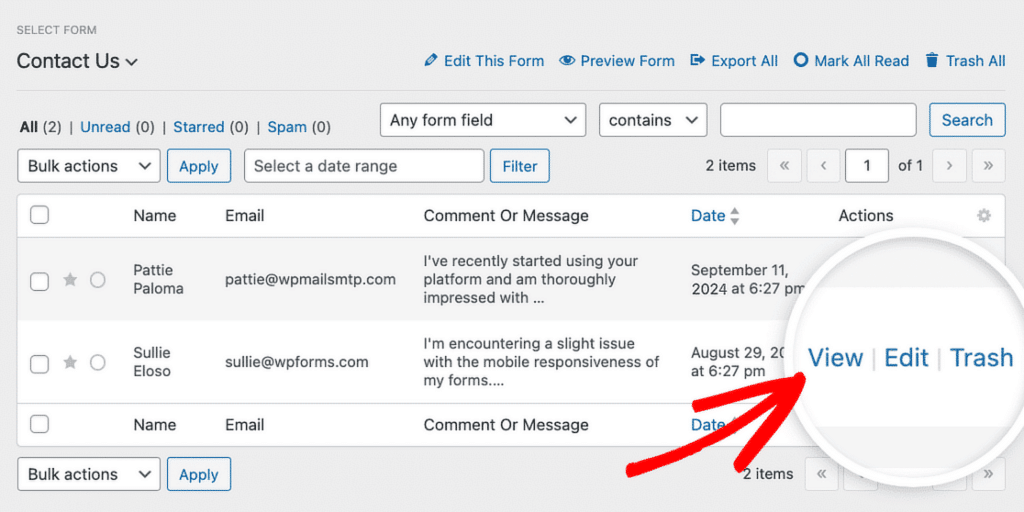
Ora che la voce è aperta, facciamo clic sul link Esporta (CSV) a destra.
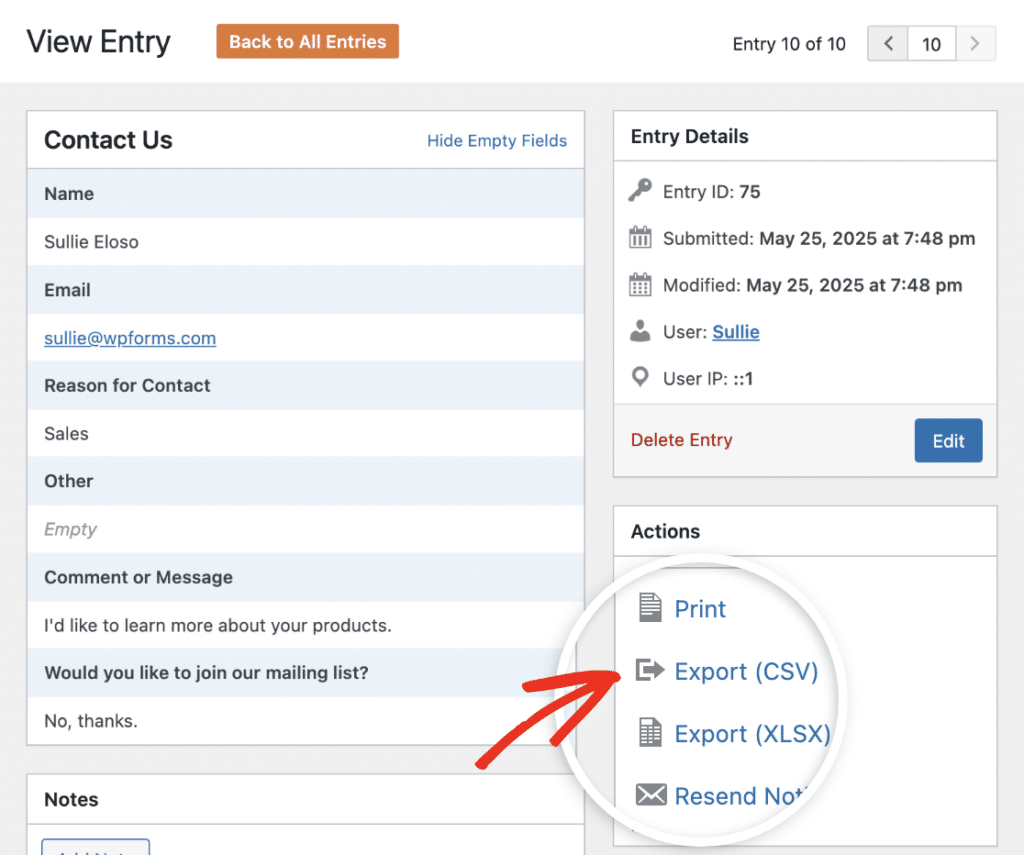
WPForms genererà il file di esportazione proprio come prima e verrà scaricato nel browser.
Passo 5: Esportazione di una singola voce del modulo in CSV via e-mail
L'ultimo modo in cui WPForms consente di esportare le voci del modulo in CSV è includendo un file CSV di voci nelle notifiche e-mail del modulo. Questo è un modo per esportare automaticamente le voci del modulo in CSV.
Per impostare le notifiche di posta elettronica CSV delle voci, aprire il modulo di cui si desidera ricevere le voci nel costruttore di moduli. Fare quindi clic sulla scheda Impostazioni sul lato sinistro del costruttore e selezionare Notifiche.

Se non l'avete ancora fatto, potete personalizzare le notifiche e-mail del vostro modulo qui. Cliccare poi sulla sezione Avanzate per espandere le impostazioni e attivare l'opzione Abilita allegato CSV.
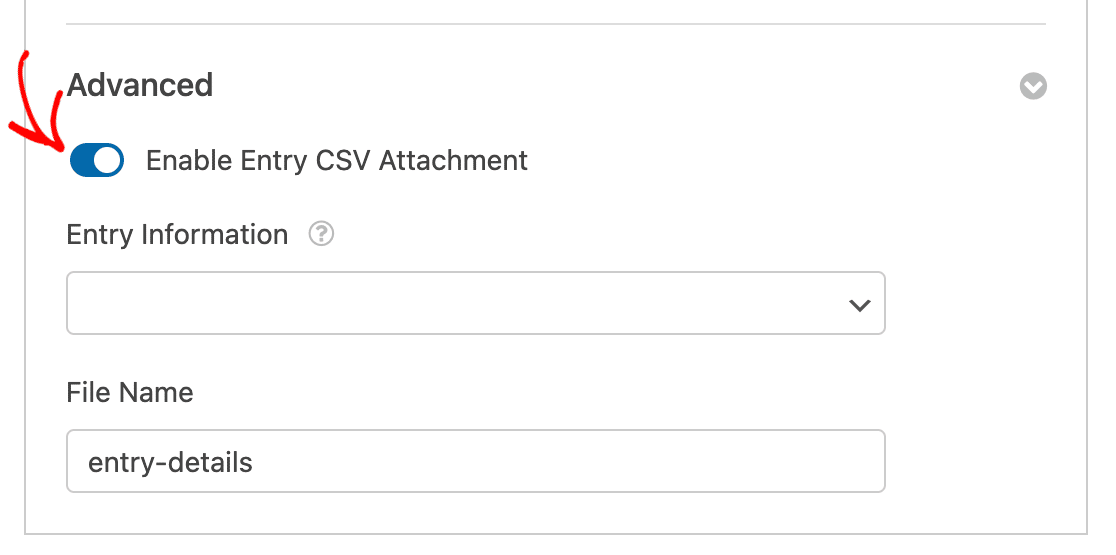
Quindi, utilizzare il menu a tendina a selezione multipla per scegliere i campi e le altre informazioni di inserimento che si desidera includere nel file CSV.
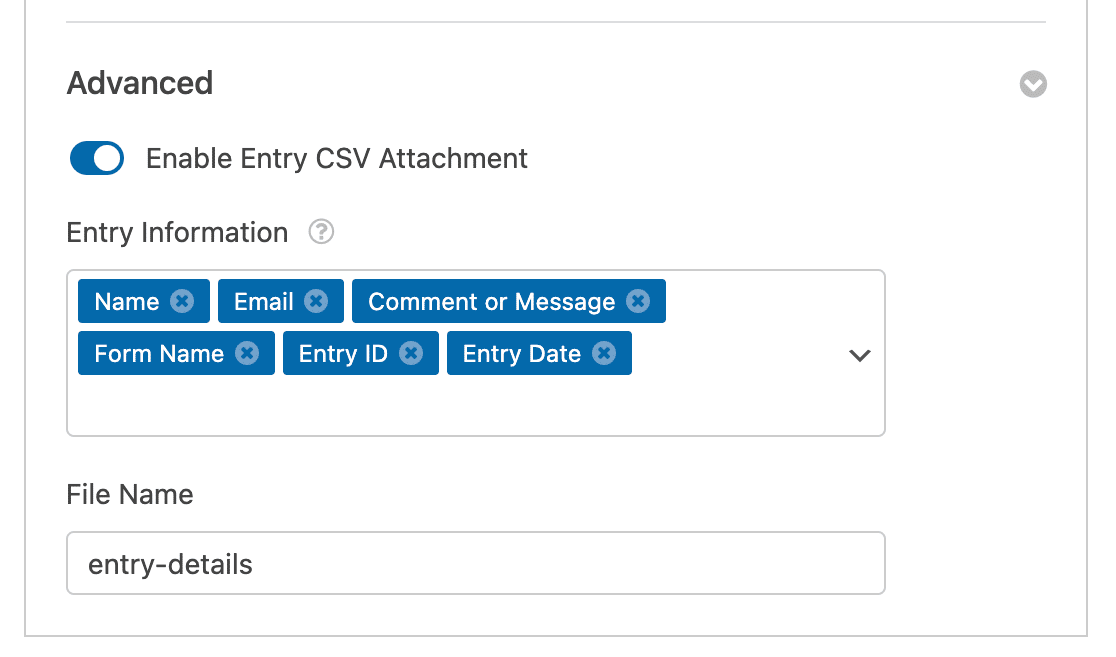
Infine, se lo si desidera, è possibile modificare il nome predefinito del file. Tenete presente che questo nome di file sarà utilizzato per tutte le voci di questo modulo.
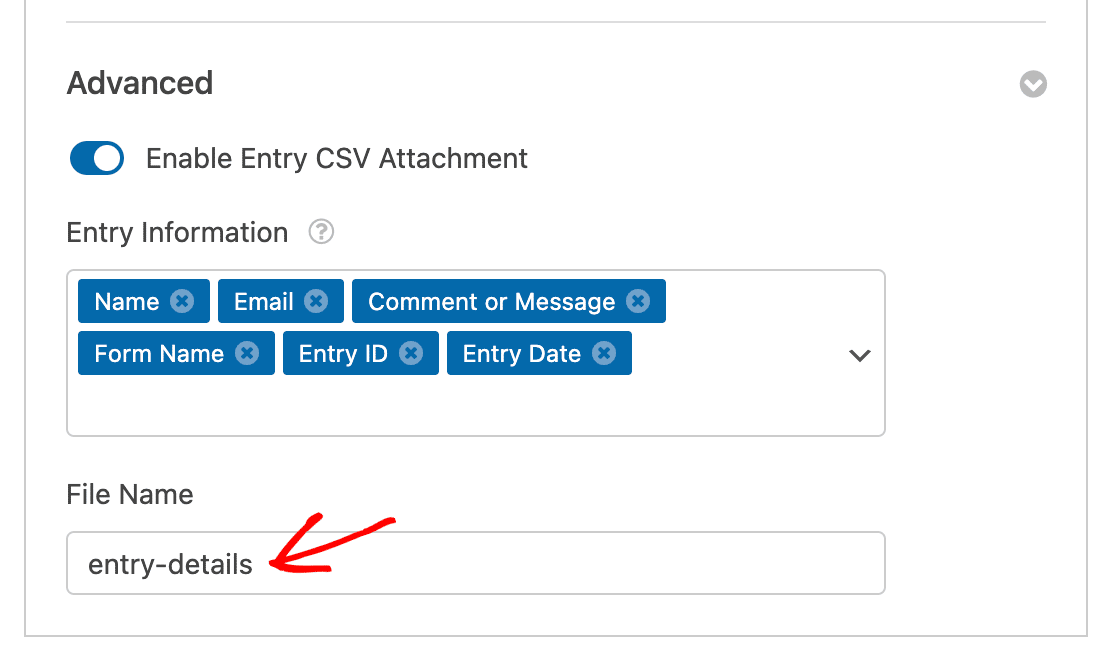
"💡 Suggerimento utile: Cercate di aggiungere all'allegato CSV solo i campi che includono le informazioni più critiche. Questo aiuta a concentrarsi sui dati essenziali che contano senza inutili ingombri".
Una volta terminato, assicurarsi di fare clic su Salva nella parte superiore del costruttore di moduli. La prossima notifica via e-mail per questo modulo dovrebbe includere un file CSV allegato con le informazioni di inserimento specificate.
Per assicurarsi che tutto funzioni correttamente, si consiglia di inviare una voce di prova.
Bonus: Esportazione di altri tipi di informazioni da WordPress
Oltre alle voci dei moduli, potreste voler esportare altri tipi di dati da WordPress. Ad esempio:
- Se volete aprire un elenco di utenti di WordPress in Excel, potete esportare un CSV dei vostri dati utente.
- Per esportare le informazioni sui prodotti da WooCommerce, è possibile utilizzare un plugin chiamato Product Import Export. È uno dei migliori plugin di WooCommerce se si desidera avviare un negozio online.
E questo è tutto! Ora sapete tutto su come esportare le voci dei moduli in formato CSV o Excel in WordPress. Ora analizziamo alcune delle domande più comuni sull'esportazione di CSV in WordPress.
Domande frequenti sulle esportazioni CSV di WordPress
Avete problemi a esportare le voci dei moduli in WordPress? Questa FAQ copre le domande più comuni che riceviamo. Non dimenticate che potete contattare il team di supporto di WPForms se avete una domanda che non trova risposta qui.
Perché non vedo nessuna voce del modulo nella dashboard di WordPress?
È possibile visualizzare le voci dei moduli nella dashboard di WordPress con qualsiasi licenza WPForms a pagamento. Se non vedete nessuna voce, controllate che la vostra chiave di licenza WPForms sia stata inserita in WPForms " Impostazioni.

È necessario compilare il modulo almeno una volta dopo aver verificato la chiave. Una volta fatto, l'inserimento sarà memorizzato in WordPress.
Se tutto sembra a posto con la licenza e avete già testato il modulo, cercate l'impostazione Disable storing entry information in WordPress.
Si trova nelle impostazioni del modulo stesso, in Impostazioni " Generale " Avanzate. Assicurarsi che sia disattivato.
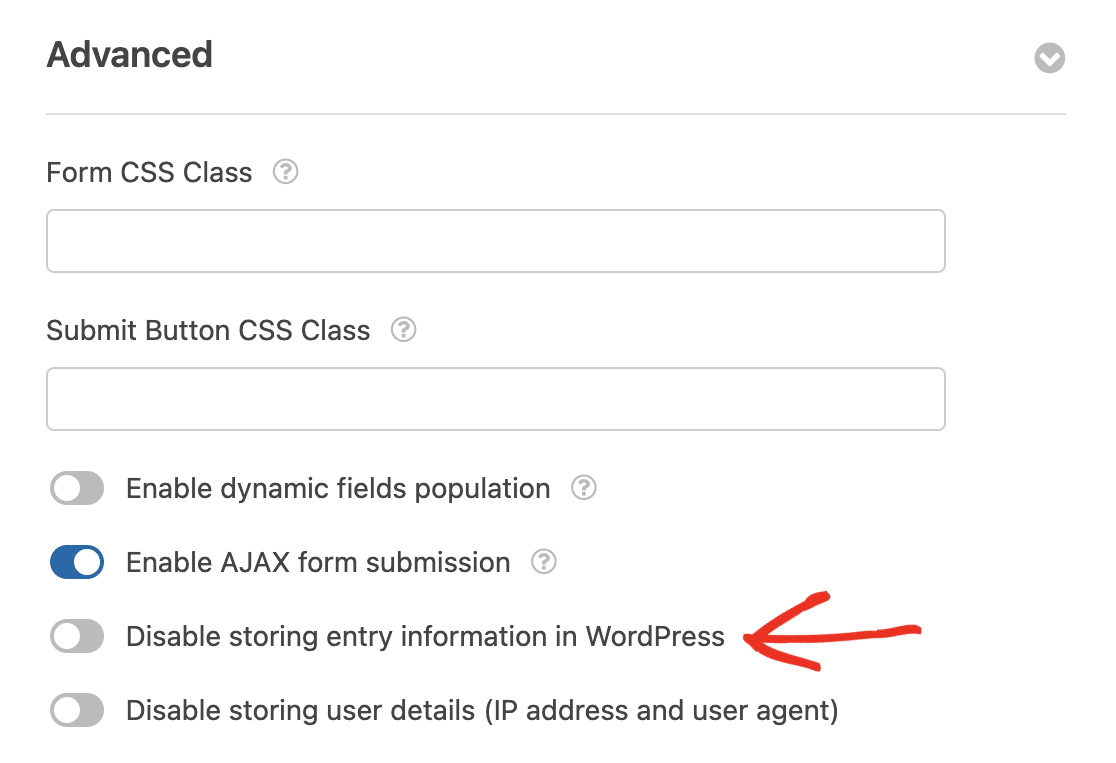
Posso esportare le voci in CSV nella versione gratuita di WPForms?
WPForms Lite è progettato per inviare notifiche via e-mail per i nuovi inserimenti nei moduli. Non salva le voci nel database di WordPress, quindi non è possibile esportarle.
Tuttavia, è possibile attivare la funzione Lite Connect per eseguire il backup dei dati inseriti nel cloud mentre si utilizza la versione gratuita del plugin. Ciò consente di sbloccare gli invii dei moduli dopo l'aggiornamento al plugin a pagamento.
Se passate dalla versione gratuita di WPForms a una qualsiasi delle nostre licenze a pagamento, sarete in grado di visualizzare ed esportare le voci dal momento in cui avete attivato Lite Connect. In seguito, potrete esportare le voci dei moduli in WordPress singolarmente o in blocco.
L'esportazione delle voci del modulo in CSV le cancella dal database di WordPress?
No, le voci non verranno eliminate. È possibile eliminare manualmente le voci del modulo se si desidera rimuoverle dal database di WordPress al termine dell'esportazione.
Come si esportano le voci dei moduli in PDF?
Per esportare una voce di modulo in un file PDF, consultate questa guida alla stampa di voci di modulo in PDF.
Se si desidera esportare più voci del modulo nello stesso PDF, si consiglia di esportarle prima in formato CSV seguendo i passaggi di questa guida.
È quindi possibile utilizzare un programma come Excel o Google Sheets per formattare le voci e stamparle in un PDF.
Come si esportano le voci dei moduli in PDFPosso creare automaticamente esportazioni di moduli CSV in WPForms?
Sì, è possibile collegare WPForms con Google Sheets per aggiungere automaticamente le voci di un nuovo modulo a un foglio di calcolo.
Per iniziare a utilizzare l'addon Google Sheets, consultate la nostra guida su come salvare le voci del modulo di contatto da WordPress a Google Sheets.
In alternativa, è possibile utilizzare Uncanny Automator o l'addon Zapier. Un'altra opzione è quella di seguire il passaggio 5 dell'esercitazione precedente per impostare le notifiche e-mail CSV di ingresso.
È possibile esportare le voci dei moduli in tempo reale in un CRM?
Sì, è possibile utilizzare l'addon WPForms webhooks per esportare i contatti in tempo reale utilizzando HTTP POST. Per vedere come funziona, consultate la nostra documentazione sui webhook.
Se volete usare un metodo meno tecnico, potete usare l'addon WPForms Zapier per esportare i vostri contatti in un CRM. Ecco una guida per esportare le voci dei moduli in Zoho CRM con Zapier.
È inoltre possibile utilizzare Uncanny Automator per esportare facilmente le voci dei moduli in FluentCRM.
Gli editor possono esportare le voci dei moduli di WordPress in CSV?
Per esportare le voci dei moduli utilizzando WPForms, è necessario un account amministratore di WordPress.
Se volete che i redattori possano esportare i dati dei moduli in CSV, dovrete concedere loro l'accesso come redattori a WPForms.
Vi consigliamo di leggere questa guida all'uso degli snippet di codice che spiega il modo più semplice per aggiungere codice al vostro sito.
Perché Nome e Cognome appaiono nella stessa cella in Excel?
Quando si utilizza WPForms come plugin per WordPress form to Excel, il nome viene memorizzato in 1 campo nell'esportazione.
Se si preferisce avere il nome e il cognome in due celle separate, è possibile utilizzare un campo di testo a riga singola per ogni parte del nome nel modulo.
Quindi, è possibile utilizzare i nostri semplici pulsanti di layout a più colonne per affiancare i campi nel modulo.
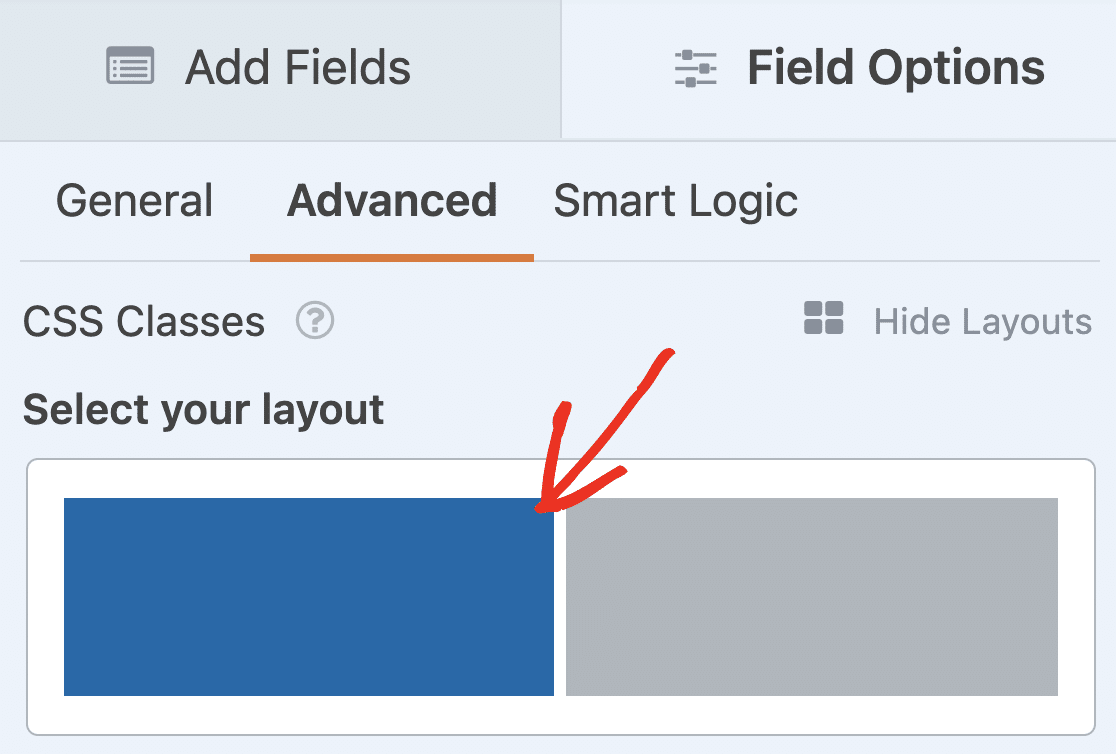
Una volta fatto ciò, non dimenticate di cambiare le etichette dei campi di testo a riga singola in Nome e Cognome.
Le firme elettroniche o il caricamento di file sono inclusi nel file di esportazione CSV?
Sì, WPForms include i link ai file caricati nel file CSV, in modo da poterli scaricare facilmente.
Se si utilizza l'addon Signature, per ogni voce del file CSV viene visualizzato un link a un'immagine della firma.
Questo sarà molto utile se avete creato contratti online in WordPress.
Perché le colonne mancano di zeri iniziali quando apro l'esportazione CSV in Excel?
In un file CSV, i numeri vengono esportati con gli zeri iniziali se sono stati inseriti in questo modo nel modulo. Tuttavia, quando si apre il CSV in un programma di foglio elettronico come Excel, è possibile che gli zeri iniziali non vengano visualizzati.
Per risolvere questo problema, è necessario utilizzare lo strumento Formato celle di Excel per modificare il formato dei numeri. Il formato da utilizzare varia a seconda del tipo di dati presenti nella colonna.
Quando esporto le voci dei moduli di WordPress, perché vengono suddivise in più righe nel file di esportazione CSV?
Per impostazione predefinita, WPForms utilizza la virgola , come delimitatore nell'esportazione CSV. Questo può causare problemi in alcune versioni di Excel. Se ciò causa problemi nella formattazione delle voci, è possibile modificare il delimitatore utilizzato nel file di esportazione CSV.
Posso trasferire le voci dei miei moduli a un altro sito WordPress?
Sì, è possibile importare le voci del modulo in un altro sito WordPress. Per istruzioni dettagliate, consultate la nostra guida sull'importazione delle voci dei moduli in un altro sito.
Perché viene visualizzato l'errore "Si sono verificati problemi nella preparazione del file di esportazione. Ricontrollare le impostazioni di esportazione e riprovare"?
Per risolvere questo errore, verificate innanzitutto che stiate utilizzando la versione più aggiornata di WPForms. Ecco una guida che mostra come aggiornare i plugin di WordPress, se avete bisogno di aiuto.
Se l'errore persiste, è possibile che il server vada in tilt. Ad esempio, se si stanno esportando molte voci, il server potrebbe non avere abbastanza memoria per completare l'esportazione.
È una buona idea attivare il debug in WordPress per ottenere maggiori dettagli sull'errore. Gli utenti di qualsiasi licenza WPForms a pagamento possono inviare un ticket di assistenza per ottenere aiuto.
Come posso rimuovere le interruzioni di riga dal mio file di esportazione CSV?
A volte è possibile rimuovere le interruzioni di riga nel file CSV. Ad esempio, in alcune versioni di Excel, le interruzioni di riga possono far apparire più selezioni di caselle di controllo in una cella.
Per risolvere il problema, utilizzare il seguente frammento di codice per rimuovere le interruzioni di riga dal file:
Se non siete sicuri di come usare questo codice, date un'occhiata a questa guida all'uso degli snippet di codice che spiega il modo più sicuro e semplice di aggiungere codice in WordPress.
Quindi, esportate i vostri moduli WordPress
Volete esportare i vostri moduli dal plugin WPForms e utilizzarli su altri siti web? WPForms può importare ed esportare moduli da molti plugin di moduli per WordPress.
Per sapere come fare, leggete come importare un modulo di contatto in WordPress. Volete esportare direttamente in Microsoft Excel come file .xlsx? Consultate la nostra guida su come esportare le voci di un modulo in Excel.
Costruite ora il vostro modulo WordPress
Siete pronti a creare il vostro modulo? Iniziate oggi stesso con il più semplice plugin per la creazione di moduli per WordPress. WPForms Pro include molti modelli gratuiti e offre una garanzia di rimborso di 14 giorni.
Se questo articolo vi ha aiutato, seguiteci su Facebook e Twitter per altre guide e tutorial gratuiti su WordPress.

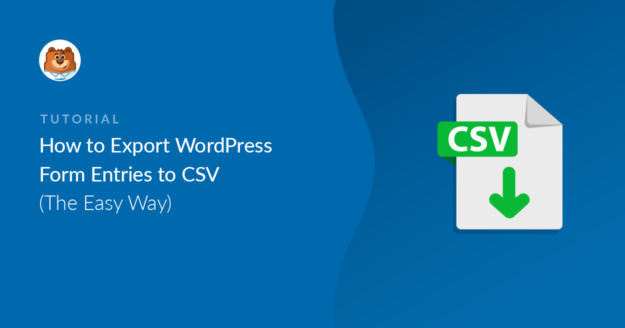


Salve, vorremmo sapere come esportare i dati in un .xls in modo sfruttabile/utile. Grazie
Ciao Maria- Sì, abbiamo la funzione per esportare le voci in formato .xls. Per maggiori dettagli, consultare la nostra guida all'esportazione delle voci. In questo modo si hanno due opzioni: il formato CSV e il formato .xls.
Spero che questo sia d'aiuto! 🙂
Salve, esiste un modo per allegare le voci del modulo come file csv all'e-mail.
Ehi Ali- Al momento non abbiamo un modo per inviare i moduli inviati come allegati via e-mail. Tuttavia, sono d'accordo che sarebbe molto utile. Ho preso nota della richiesta di funzionalità e la terremo in considerazione mentre pianifichiamo la nostra roadmap per il futuro.
Nel frattempo, ci sono un paio di opzioni che potreste prendere in considerazione, a seconda dei vostri obiettivi specifici:
1) È possibile impostare le e-mail di notifica del modulo per inviare un'e-mail con il contenuto della voce inviata. La maggior parte dei browser consente di salvare l'e-mail come PDF (ecco un esempio per Chrome). In caso di aiuto, ecco il nostro tutorial sull'impostazione delle e-mail di notifica.
2) L'HTML è consentito nel corpo della notifica e, se si desidera apportare modifiche, è possibile farlo direttamente nel costruttore di moduli in Impostazioni > Notifiche > nella sezione Messaggio è possibile aggiungere l'URL del file CSV caricato.
3) È possibile creare manualmente i PDF di ogni voce. Ecco il nostro tutorial con tutti i dettagli.
Spero che questo sia d'aiuto! 🙂
Saluti. Ho due domande.
1. L'esportazione del csv può essere programmata, ad esempio giornalmente?
2. Questo report può poi essere inviato automaticamente via e-mail?
In caso contrario, avete qualche suggerimento?
Grazie,
Ciao Lloyd! Al momento non abbiamo la possibilità di programmare ed esportare automaticamente i CSV delle voci. Tuttavia, sono d'accordo che sarebbe molto utile. Ho preso nota della richiesta di funzionalità e la terremo in considerazione mentre pianifichiamo la nostra roadmap per il futuro.
Mi scuso per il fatto che non possiamo fornirle ciò che sta cercando in questo momento, ma apprezzo il suggerimento! È sempre utile ricevere informazioni dai nostri utenti.
Nel caso in cui possa interessarvi, con la nostra licenza di livello Pro disponiamo di un addon Zapier, con il quale potrete inviare i vostri dati a un foglio Google o Excel in tempo reale.
Ecco il nostro tutorial sulla configurazione dell'addon Zapier.
È possibile consultare la pagina di Zapier su questa specifica integrazione qui:
GSheets
Excel
Spero che questo aiuti a chiarire 🙂 Se avete altre domande in merito, contattateci se avete un abbonamento attivo. In caso contrario, non esitate a farci delle domande nei nostri forum di supporto.
Questa funzione è mai stata aggiunta o verrà aggiunta?
Ciao John, mi dispiace ma al momento non abbiamo aggiornamenti su questa funzione.
Tuttavia, ho preso nota del suo interesse per questa funzione e ho aggiunto il suo indirizzo e-mail alla nostra lista per ricevere aggiornamenti su questa funzione.
Grazie!
Sono d'accordo con Henry CEE. Ho anche un cliente che vorrebbe programmare e scaricare automaticamente un modulo una volta al mese.
Speriamo che questa funzione venga aggiunta presto.
Grazie!
Ciao Marilyn! Il tuo interesse per questa funzione è stato notato e un voto per questa funzione è stato aggiunto a tuo nome 🙂 Riceverai tutte le notizie su questa funzione quando avremo aggiornamenti da condividere.
Grazie!
Salve, non è ancora possibile configurare l'esportazione programmata in un file txt o csv di un modulo?
Manuale,
Attualmente non disponiamo di una funzione di esportazione delle voci programmate. Tuttavia, siamo d'accordo che sarebbe molto utile. Ho preso nota della richiesta di funzionalità e la terremo in considerazione mentre pianifichiamo la nostra roadmap per il futuro.
Grazie per il suggerimento 🙂
Salve,
è possibile esportare lo stato, ad esempio, in abondened, pending, ecc. Perché utilizzando il plugin double opt-in di borlabs non riusciamo a scoprire quale modulo ha accettato il double opt-in (esportazione).
Ciao,
Ho cambiato i permessi del file (erano già a posto) e ho aggiornato il plugin, ma ho ancora il messaggio "Si sono verificati problemi durante la preparazione del file di esportazione. Si prega di ricontrollare le impostazioni di esportazione e riprovare.
Richiesta sconosciuta".
Qualche idea su come farlo funzionare? Non posso esportare i miei database ed è piuttosto difficile lavorare in questo modo. C'è un altro modo per ottenere il file CSV o XLS?
Apprezzerei l'aiuto in quanto sono settimane che ho questo problema.
Grazie
Ciao Alejandro! Mi dispiace sapere del problema che stai affrontando!
Se avete una licenza WPForms, avete accesso al nostro supporto via e-mail, quindi inviate un ticket di supporto. In questo modo potremo discutere di ulteriori dettagli e approfondire il problema.
Grazie 🙂
Possiamo semplicemente estrarre da PHPmyadmin / database perché la nostra esportazione non funziona (25.000 voci)
Il file TMP viene creato nella directory FTP /wp-content/uploads/wpforms ma non funziona mai l'esportazione.
Ciao Wayne, ci dispiace per il problema. Per essere sicuri di rispondere alla tua domanda nel modo più esauriente possibile, ti invitiamo a contattarci tramite l'assistenza via e-mail.
Grazie e mi scuso per il ritardo nella risposta!
So che questo è un po' vecchio ma ho pensato di chiederlo.
C'è un modo per avere un pulsante sul nostro sito che permetta all'utente di scaricare le voci di wpform senza dover entrare nella dashboard?
Ciao Colby,
Attualmente, non disponiamo di una funzione per aggiungere un pulsante per scaricare le voci sul front-end. Al momento, è possibile mostrare le voci sul front-end con questo metodo. Tuttavia, siamo d'accordo che sarebbe molto utile.
Ho preso nota della richiesta di funzionalità e la terremo in considerazione mentre pianifichiamo la nostra roadmap per il futuro.
Grazie per il suggerimento 🙂
Ancora nessuna esportazione programmata per CSV 3 anni dopo :/ E sarebbe molto utile.
Ciao Pierre, mi dispiace ma al momento non abbiamo aggiornamenti su questa funzione.
Tuttavia, ho preso nota del suo interesse per questa funzione e ho aggiunto il suo indirizzo e-mail alla nostra lista per ricevere aggiornamenti su questa funzione.
Grazie!